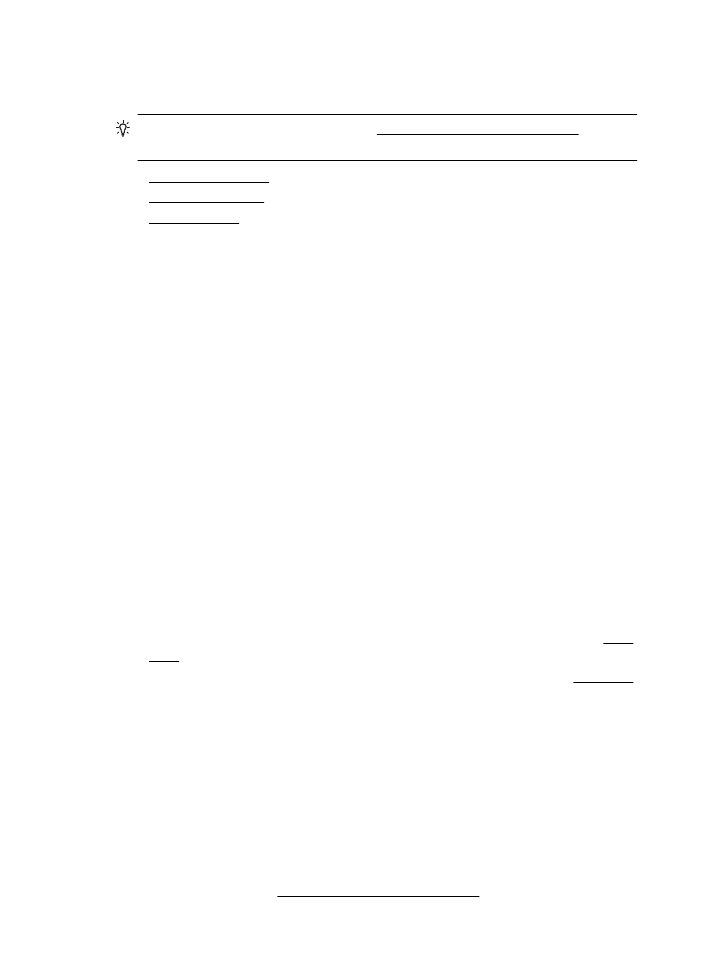
HP 軟體安裝建議
•
解決網路問題
硬體安裝注意事項
檢查印表機
•
請檢查並確定印表機內外的各項包裝膠帶及包裝物均已去除。
•
確定印表機內裝有紙張。
•
確定除了就緒燈之外(就緒燈應該亮著),沒有其他指示燈亮著或在閃爍。
如果注意燈號正在閃爍,檢查印表機控制台上的訊息。
檢查硬體連接
•
檢查並確認所用的任何線材均在常狀態。
•
檢查並確定電源線妥善插入印表機及有電的插座。
檢查列印頭及墨水匣
•
檢查並確認所有列印頭及墨水匣都已在同色標示的插槽中裝妥。若沒有全
部安裝完成,印表機無法工作。
•
確定印字頭卡榫正確閉合。
HP 軟體安裝建議
檢查電腦系統
•
檢查並確認電腦執行的是被支援的作業系統。
如需詳細資訊,請參閱系統
需求。
•
檢查並確認電腦符合最低系統要求。
如需更詳細的資訊,請參閱系統需求
•
請檢查
Windows 裝置管理員中 USB 驅動程式是否遭到停用。
•
如果使用執行
Windows 的電腦,且該電腦無法偵測到印表機,請執行解除
安裝公用程式(安裝
CD 上的 util\ccc\uninstall.bat),將印表機驅動程式完
全解除安裝。重新啟動電腦,再重新安裝印表機驅動程式。
證安裝前的必要條件
•
確定使用包含作業系統所需之正確
HP 軟體的安裝 CD。
•
安裝
HP 軟體前,請先關閉任何其他程式。
•
電腦若無法識別所輸入的光碟機路徑,請檢查光碟機代碼是否正確。
•
若電腦無法識別
CD-ROM 光碟機中的安裝 CD,請檢查安裝 CD 是否受損。
您可以從
HP 網站 (www.hp.com/go/customercare) 下載印表機驅動程式。
第
9 章
138
解決問題
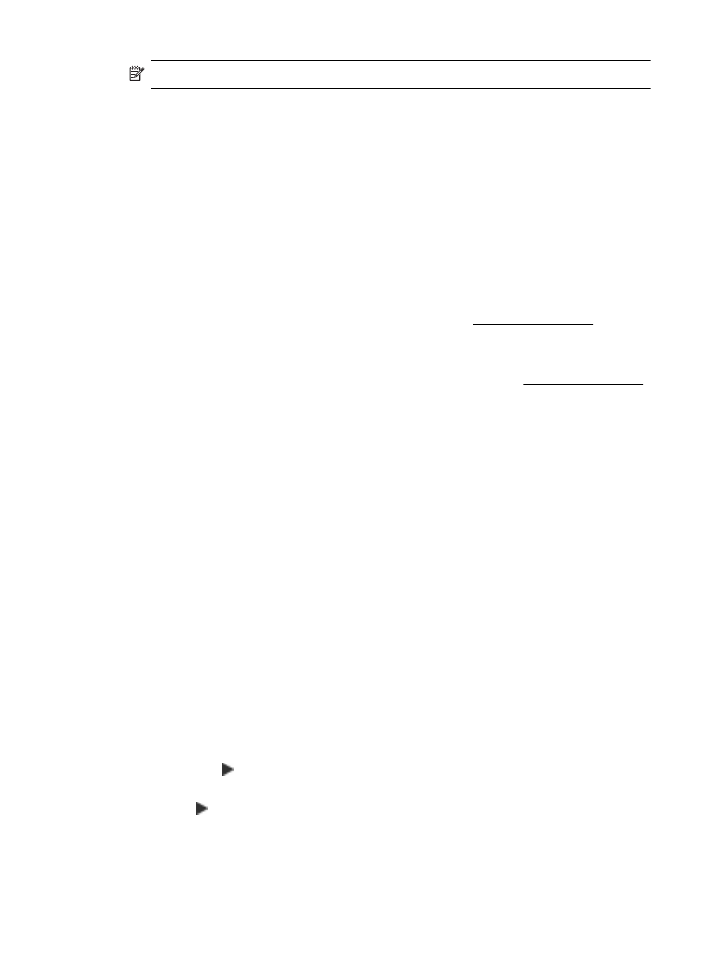
附註 解決任何問題後,請再執行一次安裝程式。